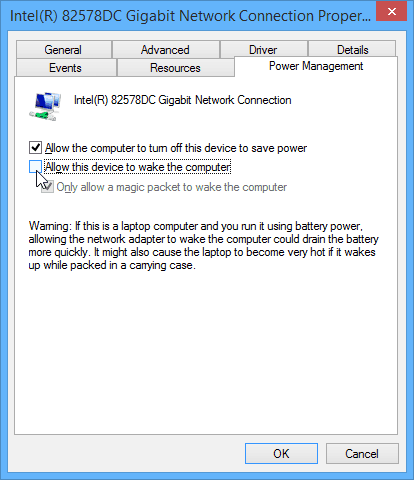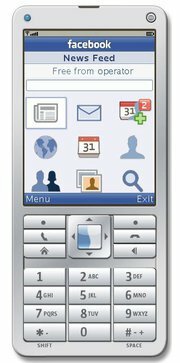Oprava systému Windows 7: Zabráňte prebudeniu systému Windows z režimu spánku
Microsoft Windows 8 Vindovs 7 / / March 18, 2020
Je nepríjemné, keď počítač prepnete spať pred spaním a keď sa zobudíte, ukáže sa, že systém bežal celú noc. Tu je postup, ako to vyriešiť.
Ak sa snažíte ušetriť niekoľko babiek, dobrým riešením je nastavenie počítača do režimu spánku po určitej dobe nečinnosti v nastaveniach napájania. Pripojené zariadenia však môžu spôsobiť prebudenie počítača. Napríklad mierny pohyb klávesnice alebo myši ho môže zobudiť.
Je to tiež dosť nepríjemné, keď prepnete počítač pred spaním a keď sa zobudíte, ukáže sa, že systém bežal celú noc. Tu je návod, ako vyriešiť problém prebudenia vášho počítača.
Zakážte myš alebo klávesnicu z prebudenia systému Windows
Je ľahké zabrániť tomu, aby pohyb myši nevzbudil počítač v systéme Windows 7 alebo 8.1. Na pracovnej ploche otvorte Ovládací panel a kliknite na Myš.
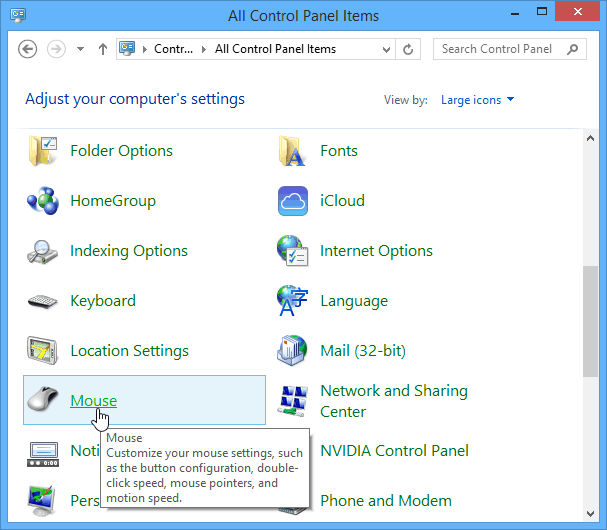
Alebo vo Windows 7 kliknite na tlačidlo Štart a napíšte: myš a stlačte Enter.
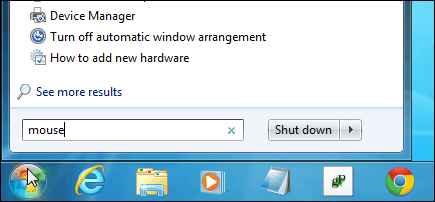
V zobrazených oknách vyberte kartu Hardvér a kliknite na položku Vlastnosti.
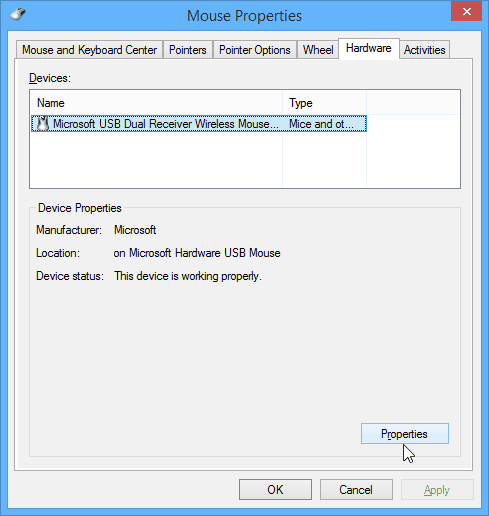
Potom kliknite na tlačidlo Zmeniť nastavenia na karte Všeobecné.
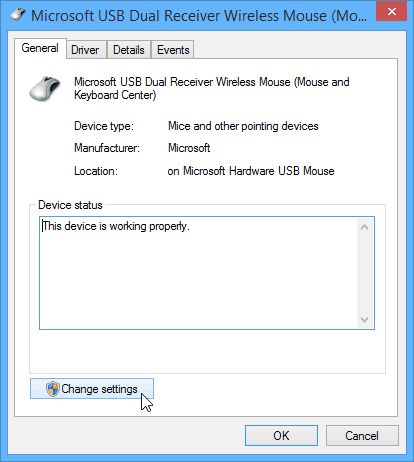
Na ďalšej obrazovke na karte Správa napájania zrušte začiarknutie políčka Umožnite tomuto zariadeniu prebudiť počítač a kliknite na tlačidlo OK.
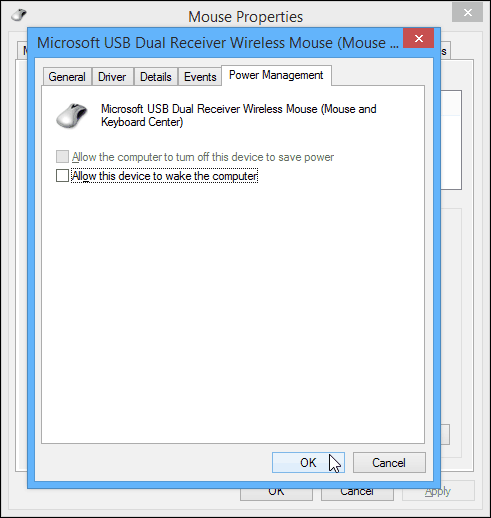
Proces je rovnaký aj pre klávesnicu. Z ovládacieho panela vyberte klávesnicu a postupujte podľa rovnakej cesty k správe napájania a zrušte začiarknutie Umožnite tomuto zariadeniu prebudiť počítač a kliknite na tlačidlo OK.
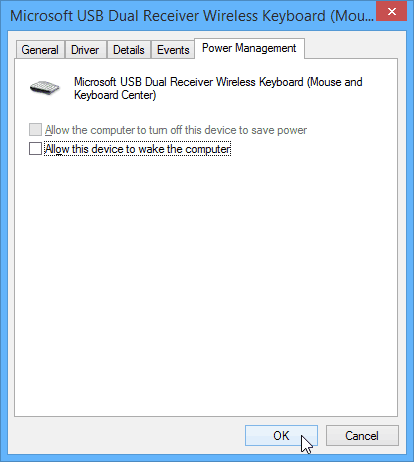
Ďalšie zariadenia a sieťové aktivity, ktoré prebudia systém Windows z režimu spánku
Aj keď je to zvyčajne myš alebo klávesnica, ktorá prebudí váš počítač, váš počítač sa môže zobudiť aj iným hardvérom. Ak chcete zistiť, čo sa prebudí, môžete použiť niekoľko užitočných príkazov.
powercfg - prebudenie
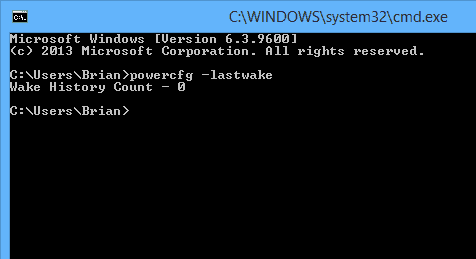
Ak to nefunguje, môžete použiť silnejší príkaz. Zobrazí sa zoznam všetkých hardvérových zariadení, ktoré majú povolenie na prebudenie vášho počítača.
powercfg –devicequery wake_armed
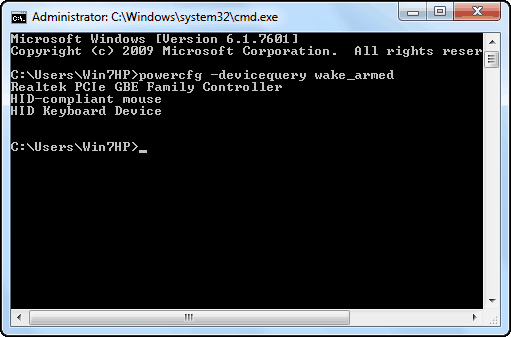
Je tiež potrebné poznamenať, že sieťová aktivita môže tiež prebudiť váš počítač. Ak ju chcete zastaviť, prečítajte si náš článok o ako zabrániť tomu, aby sieťové aktivity prebudili Windows.